요즘 많이 다루는 3D설계 프로그램과 3D프린터 운용기능을 검증받을 수 있는 3D프린터운용기능사에 도전해보았습니다. 시험없이는 공부를 하지 않는 자신을 채찍질 하는 유일한 방법은 시험접수이죠. 3D 설계를 전혀 안해봤던 분들도 시작할 수 있는 내용을 담아보았습니다.
1.3D프린터운용기능사 정보
Qnet에 들어가면 자격에 대한 기본정보를 얻을 수 있습니다.
자격명: 3D프린터운용기능사
영문명: Craftsman 3D Printer Operation
관련부처: 과학기술정보통신부, 산업통상자원부
시행기관: 한국산업인력공단
시험은 연간 4회 실시되며 금년는 필기시험까지 다 시행되어 지금 준비하는 분들은 내년을 기약해야해요.

필기 합격률은 평균70%로 어렵지 않다는걸 알 수 있고요. 실기도 71.1%이므로 준비만 잘 하면 한 번에 끝낼 수 있을거란 생각을 해봅니다.
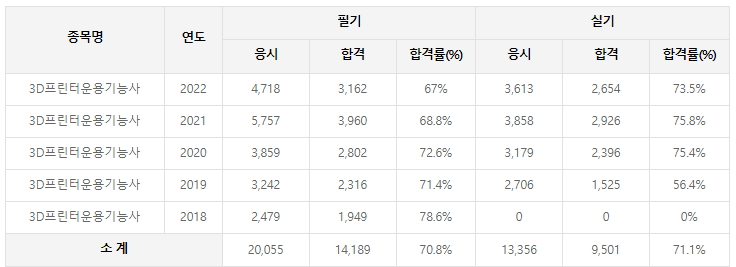
2. 필기시험 공부방법
시험접수가 가장 우선입니다.날짜를 잘 확인해서 당일 10시 떙하고 바로 접속해서 접수해야 원하는 장소로 신청할 수 있어요. 그래도 시험인데 책 한 권은 사서 보는게 좋습니다. 인터넷 검색을 통해 나오는 내용만 보아도 합격은 할 수 있는데 그래도 책에 밑줄 그어가면서 해야합니다. 3D프린터에 대해 아는게 하나도 없다면 1주일은 꼬박 공부하며 모르는 단어가 없도록 하면 합격할 수 있습니다. 기능사시험이라 커트라인은 60점이니 부담없는 점수이죠. 실제 시험은 CBT로 진행되므로 시험장에서 감독관의 설명을 잘 듣고 하라는대로 하면 됩니다.
3. 실기시험 접수 요령
필기시험에 합격한 뒤 실기시험에 응시할 수 있는데 원래 공부하던 프로그램이 있으면 그 프로그램이 설치되어 있는 시험장을 찾아야 합니다. 저는 가장 가까운 시험장으로 접수한 뒤 그 곳에 깔려있는 프로그램 중 하나인 인벤터로 준비했어요. 노트북에 설치해서 가져갈 수는 있는데 설명을 보니 윈도우를 새로 설치해야하는 등의 복잡한 절차가 있고, 만약 문제가 생기더라도 내 책임이 되기 때문에 신경쓰는 일을 줄이고 싶더라고요. 시험장에 있는 컴퓨터로 작업을 해야 위험요소를 줄일 수 있습니다. 나중에 후기를 찾아보니 이 문제로 설계조차 하지 못하고 그냥 실격처리 된 사례도 꽤나 있으니 시험장 시설을 최대한 이용하기로 합니다.
4. 프로그램 인벤터 선정 및 설치
인벤터로 하기로 한 이상 컴퓨터에 설치먼저 해야겠죠.
1) https://www.autodesk.co.kr/
Autodesk empowers innovators everywhere to make the new possible
오토데스크는 건축, 엔지니어링, 시공, 설계, 제조 및 엔터테인먼트 분야의 전문성을 갖추고 설계 및 제작 기술을 선도하는 글로벌 리더입니다.
www.autodesk.co.kr
2)오토데스크 홈페이지로 들어가 아이디를 만듭니다. 프로그램 무료 사용을 위해서는 꼭 학교메일을 사용해야 해요. 로그인 한 뒤 지원->다운로드->학생 및 교사를 클릭합니다.
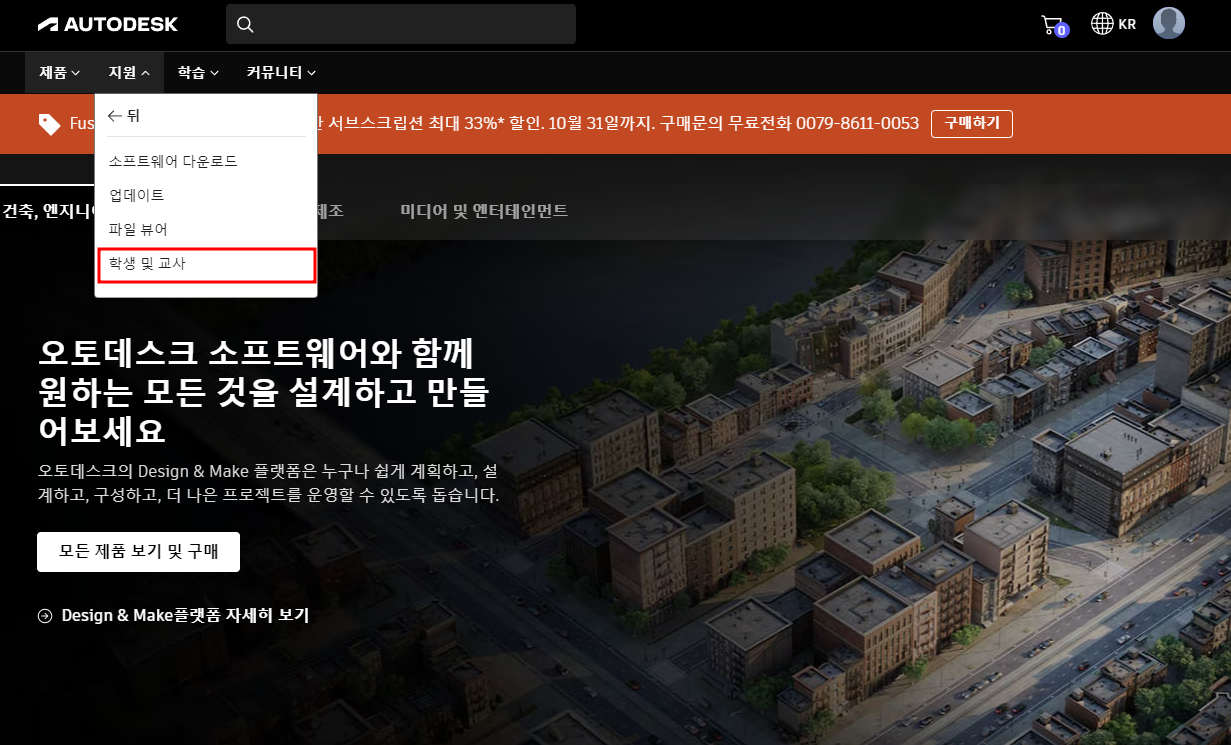
3) Inventor Professional 선택 및 설치

5. 유튜브 영상 고르기
유튜브에 올라온 영상들 중 본인과 잘 맞는걸 찾으면 됩니다. 같은 구조물을 두고도 그리는 순서, 방법 등이 사람마다 달라서 뭐가 더 낫다고 말하기 어렵거든요. 제 취향에는 아래 영상이 좋았어요. 설명이 깔끔하고 우직한 방법으로 그려내니 이해도 잘 됐고요. 인벤터 기본기능조차 모르는 상태로 바로 들으면 한 번에 이해가 안가니 몇 번 돌려봐야해요.
https://youtu.be/zU4IHzLx1ro?feature=shared
저는 영상보면서 같이 그리고 혼자 그려보고 하는걸 했거든요. 도면을 읽을 수 있다면 2주 정도 열심히 준비하면 됩니다. 기능은 수 번 반복해야 몸에 익혀지므로 꼭 여러번 겸손한 마음으로 해야합니다.
6. 예제 모두 그려보기(이전 예제, 지금 예제)
동영상을 보면서 학습했다면 예제를 그려봐야하는데요. 작년까지만해도 예제가 15개였는데 올해부터는 24개로 늘어났어요.이전 예제에 수치가 있으므로 15개를 다 그려보고, 24개 예제는 짐작으로 수치를 정해가며 그려봅니다.반은 중복되는 예제이니 어렵지 않아요. 1시간 내에 모두 그려야 하므로 시간을 재보면서 연습합니다. 이 과정을 반복해야 실력이 늘어요.
이전 예제(15개, 수치 있음)
지금 예제(24개, 수치 없음)
7. 3D프린터 출력 프로그램 설치 및 모델링 방법
접수한 시험장에서 보유하고 있는 3D프린터 모델과 출력프로그램을 확인할 수 있습니다. 저는 큐빅크레이터였고, 인터넷에서 무료다운로드를 받을 수 있었어요. 실제 출력은 못하더라도 모델링까지는 할 수 있으니 그려놓은 모든 예제를 돌려봐야 합니다. 학생이라면 소속학교에 3D프린터를 사용할 수 있는지 알아보고 출력을 해보면 자신이 설계할 때 기능을 잘 사용하고 있는지, 오류가 나지 않는지 확인할 수 있어요. 출력시간은 1시간20분 이내여야 하는데 어떻게 모델링하냐에 따라 달라지는데 무조건 넓은 면이 바닥에 오게 하고 펼쳐주되 공차가 없는 두 부품 사이는 닿지 않도록 합니다. 너무 당연한 말인데 이걸 미리 모델링해보지 않으면 불합격확률이 높아집니다.
8. 실기시험 응시요령
1) 감독관 말을 귀기울여 듣고 준수사항을 잘 지킵니다.
2) 시험문제가 주어지면 공차부분을 먼저 기입한 뒤 시간내에 도면을 그립니다. 본인이 연습한 방법과 순서대로 그리는게 가장 안전합니다.
3) 프린팅 시간이 1시간20분 내가 되도록 하고 3D프린터 모델명과 필라멘트 모델설정이 잘 되었는지 확인하면서 슬라이싱 작업을 해줍니다.
4) 요구하는 확장자로 파일을 저장하여야 합니다. 공지한것과 같이 4개의 파일이 있어야 해요.
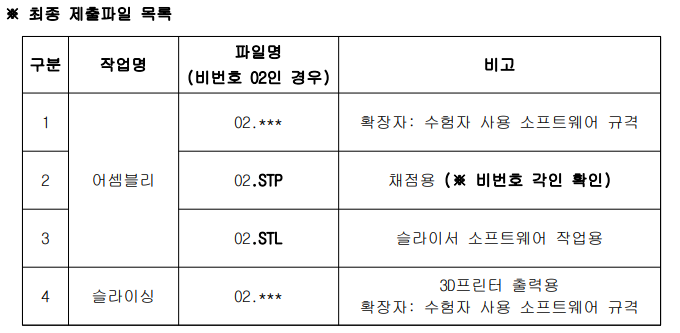
5) 감독관에서 위의 파일을 체크받은뒤 3D프린터에 꽂고 실행합니다. 이 때 프린터 레벨링 상태, 온도 올라가는 상황을 체크하고 혹시 펜딩되지 않는지 확인해야해요. 기계에 문제가 있다면 말하면 되는데 이 때 면밀히 보지 않아 출력이 늦어지거나 최악의 경우 출력이 안된다는걸 나중에 알았다면 실격될 수 있습니다.
6) 출력된 뒤 깔끔하게 정리하고 공차있는 부위가 잘 움직이는지 확인한 뒤 제출합니다.
제가 시험장에 들어갔을 때에는 인원 중 반이 실격처리되어 출력조차 해보지 못하고 나갔습니다. 전부 어린학생들이어서 얼마나 안타까웠는지 몰라요. 차분하게 연습한대로만 한다면 한 번에 합격 가능합니다. 3D프린터운용기능사를 준비하는 분들께 도움이 되는 글이길 바랍니다.